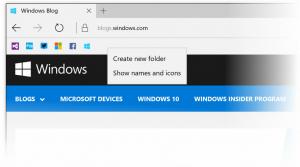Nonaktifkan Pengaktifan Desktop Virtual pada Mouse Hover di Tampilan Tugas
Desktop Virtual, yang terintegrasi dengan Tampilan Tugas di Windows 10 adalah fitur baru yang menarik. Windows memungkinkan Anda memiliki sejumlah Desktop Virtual untuk memindahkan aplikasi yang sedang berjalan di antara mereka. Anda dapat memindahkan aplikasi yang terkait dengan pekerjaan Anda ke satu desktop virtual, aplikasi jejaring sosial seperti messenger dan browser ke desktop lain dan seterusnya. Pada artikel ini, kita akan melihat cara menyesuaikan perilaku peralihan Virtual Desktop dan menonaktifkan desktop aktif agar tidak berubah saat mouse di-hover.
Iklan
Saat Anda mengklik tombol Tampilan Tugas di bilah tugas, itu menunjukkan daftar gambar mini Desktop dengan pratinjau aplikasi yang dibuka untuk setiap desktop virtual. Catatan: Anda bisa membuat aplikasi tampil di semua desktop.
Secara default, untuk beralih ke desktop virtual, Anda perlu mengarahkan kursor mouse ke gambar mini desktop virtual. Setelah gambar mini diarahkan, Tampilan Tugas menunjukkan kepada Anda konten desktop itu yang mencakup pratinjau aplikasi yang dibuka di desktop itu.
 Anda dapat mengubah perilaku ini dengan tweak Registry sederhana. Setelah diterapkan, Anda akan dapat beralih ke desktop hanya jika Anda mengklik dengan mouse pada gambar mini pratinjau di Tampilan Tugas. Melayang di atas desktop tidak akan berpengaruh. Ini mungkin membantu Anda menghindari peralihan yang tidak disengaja antara desktop virtual.
Anda dapat mengubah perilaku ini dengan tweak Registry sederhana. Setelah diterapkan, Anda akan dapat beralih ke desktop hanya jika Anda mengklik dengan mouse pada gambar mini pratinjau di Tampilan Tugas. Melayang di atas desktop tidak akan berpengaruh. Ini mungkin membantu Anda menghindari peralihan yang tidak disengaja antara desktop virtual.
Nonaktifkan Pengaktifan Desktop Virtual pada Mouse Hover di Tampilan Tugas
Untuk menonaktifkan pengaktifan desktop virtual pada kursor mouse di Tampilan Tugas, Anda perlu menerapkan tweak Registry berikut.
- Membuka Editor Registri.
- Buka kunci Registri berikut:
HKEY_CURRENT_USER\Software\Microsoft\Windows\CurrentVersion\Explorer
Tip: Cara melompat ke kunci registri yang diinginkan dengan satu klik.

- Di sana, buat nilai DWORD 32-bit Arahkan PilihDesktop. Catatan: Bahkan jika Anda menjalankan Windows 64-bit Anda masih harus membuat nilai DWORD 32-bit.
 Biarkan data nilainya menjadi 0.
Biarkan data nilainya menjadi 0.
- Keluar dari Windows 10 dan masuk lagi untuk menerapkan perubahan yang dibuat oleh tweak ini. Atau, Anda bisa restart shell Explorer.
Itu dia. Mulai sekarang, Anda perlu mengklik thumbnail desktop virtual secara eksplisit untuk beralih ke sana.
Tips: kamu bisa mengelola desktop virtual dengan hotkeys.
Untuk menghemat waktu Anda, Anda dapat menggunakan Winaero Tweaker. Itu datang dengan fitur berikut:
 Cukup hapus centang pada kotak centang untuk mengubah perilaku Tampilan Tugas dan Anda selesai. Dapatkan aplikasinya di sini:
Cukup hapus centang pada kotak centang untuk mengubah perilaku Tampilan Tugas dan Anda selesai. Dapatkan aplikasinya di sini:
Unduh Winaero Tweaker